apk反编译步骤
Android APK反编译得到Java源代码和资源文件

Android APK反编译得到Java源代码和资源文件2011年3月9日iStar发表评论阅读评论这段时间在学Android应用开发,在想既然是用Java开发的应该很好反编译从而得到源代码吧,google了一下,确实很简单,以下是我的实践过程。
在此郑重声明,贴出来的目的不是为了去破解人家的软件,完全是一种学习的态度,不过好像通过这种方式也可以去汉化一些外国软件。
一.反编译Apk得到Java源代码首先要下载两个工具:dex2jar和JD-GUI,前者是将apk中的classes.dex转化成Jar文件,而JD-GUI是一个反编译工具,可以直接查看Jar包的源代码。
以下是下载地址:dex2jar:/files/dex2jar-0.0.7-SNAPSHOT.zip JD-GUI:/files/jdgui.zip具体步骤:1.首先将apk文件,将后缀改为zip,解压,得到其中的classes.dex,它就是java文件编译再通过dx工具打包而成的;2.解压下载的dex2jar,将classes.dex复制到dex2jar.bat所在目录。
在命令行下定位到dex2jar.bat所在目录,运行dex2jar.bat classes.dex生成classes.dex.dex2jar.jar3.运行JD-GUI,打开上面生成的jar包,即可看到源代码了。
二.反编译apk生成程序的源代码和图片、XML配置、语言资源等文件如果是只是汉化软件,这将特别有用。
首先还是下载工具,这次用到的是apktool,下载地址:/p/android-apktool/,apktool-1.0.0.tar.bz2和apktool-install-windows-2.1_r01-1.zip两个包都要下。
具体步骤:1.将下载的两个包解压到同一个文件夹下,应该会有三个文件:aapt.exe,apktool.bat,apktool.jar;2.在命令行下定位到apktool.bat文件夹,输入以下命令:apktool d C:\***.apk C:\***文件夹命令行解释:apktool d [要反编译的apk文件 ] [输出文件夹],特别注意:你要反编译的文件一定要放在C盘的根目录里;3.将反编译完的文件重新打包成apk,很简单,输入apktool b c:\***文件夹(你编译出来文件夹)即可。
Android APK反编译得到Java源代码和资源文件

Android APK反编译得到Java源代码和资源文件一、反编译apk生成程序的源代码和图片、XML配置、语言资源等文件工具下载:地址:/p/android-apktool/downloads/list如下图,途中红圈的两个都要下载。
将上面2个文件解压到同一个文件夹下面,将有3个文件被解压出来,如下图所示打开cmd命令行窗口定位到刚才解压的文件夹下,即apktool.bat所在的文件夹,如下图所示1. 将APK反编译将待反编译的apk文件放到c盘根目录下,特别注意,一定要放到根目录下。
输入反编译命令apktool d c:\xxxxx.apk c:\***文件夹命令行解释:apktool d [要反编译的apk文件] [输出文件夹]如:注意:demo文件夹不能是已存在的文件夹,否则会报错2. 将反编译完的文件重新打包成APK很简单,输入apktool b c:\***文件夹(你编译出来文件夹)即可。
二、反编译apk得到Java源代码工具下载:dex2jar:/p/dex2jar/downloads/listJD-GUI:/p/innlab/downloads/detail?name=jd-gui-0.3.3.windows.zi p&can=2&q=如下图的两个文件:具体步骤:1. 解压上面两个压缩文件。
2. 从apk文件中解压出classes.dex,将它复制到dex2jar.bat所在的文件夹下3. 命令行下定位到dex2jar.bat所在的目录,然后运行dex2jar.bat classes.dex如图:注:classes.dex不一定要复制到这个文件夹下,在其前面加上路径也是一样的,这里只是为了输命令方便。
如上图所示,看到Done表示成功,将得到下图中红圈内所示的jar文件4. 然后双击jd-gui.exe,打开刚才生成的jar文件,即可看到下图如此,便可看到代码了。
附上上文中所有用到的工具:apk2android.rar在此郑重声明:分享此文,不是为了破解别人的软件,完全是一种学习态度,代码要自己手敲出来才会有感情的。
apktool反编译详细使用教程
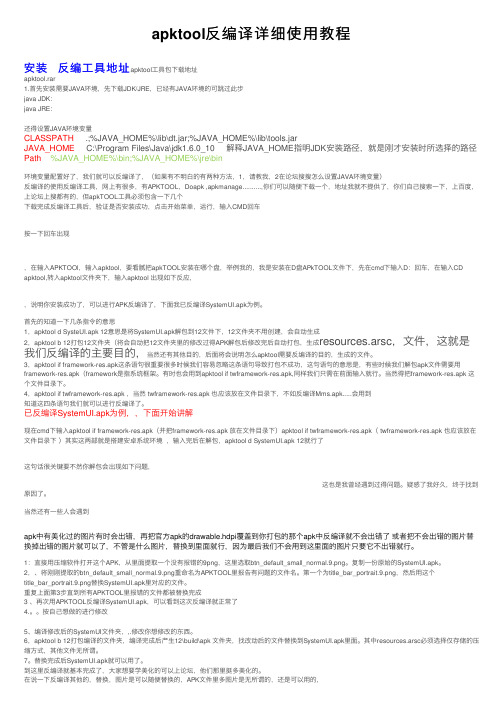
apktool反编译详细使⽤教程安装反编⼯具地址apktool⼯具包下载地址apktool.rar1.⾸先安装需要JAVA环境,先下载JDK/JRE,已经有JAVA环境的可跳过此步java JDK:java JRE:还得设置JAVA环境变量CLASSPATH .;%JAVA_HOME%\lib\dt.jar;%JAVA_HOME%\lib\tools.jarJAVA_HOME C:\Program Files\Java\jdk1.6.0_10 解释JAVA_HOME指明JDK安装路径,就是刚才安装时所选择的路径Path %JAVA_HOME%\bin;%JAVA_HOME%\jre\bin环境变量配置好了,我们就可以反编译了,(如果有不明⽩的有两种⽅法,1,请教我,2在论坛搜搜怎么设置JAVA环境变量)反编译的使⽤反编译⼯具,⽹上有很多,有APKTOOL,Doapk ,apkmanage..........,你们可以随便下载⼀个,地址我就不提供了,你们⾃⼰搜索⼀下,上百度,上论坛上搜都有的,但apkTOOL⼯具必须包含⼀下⼏个下载完成反编译⼯具后,验证是否安装成功,点击开始菜单,运⾏,输⼊CMD回车按⼀下回车出现,在输⼊APKTOOl,输⼊apktool,要看腻把apkTOOL安装在哪个盘,举例我的,我是安装在D盘APkTOOL⽂件下,先在cmd下输⼊D:回车,在输⼊CD apktool,转⼊apktool⽂件夹下,输⼊apktool 出现如下反应,,说明你安装成功了,可以进⾏APK反编译了,下⾯我已反编译SystemUI.apk为例。
⾸先的知道⼀下⼏条指令的意思1,apktool d SysteUI.apk 12意思是将SystemUI.apk解包到12⽂件下,12⽂件夹不⽤创建,会⾃动⽣成2,apktool b 12打包12⽂件夹(将会⾃动把12⽂件夹⾥的修改过得APK解包后修改完后⾃动打包,⽣成resources.arsc,⽂件,这就是我们反编译的主要⽬的,当然还有其他⽬的,后⾯将会说明怎么apktool需要反编译的⽬的,⽣成的⽂件。
反编译APK文件的三种方法(转)

反编译APK⽂件的三种⽅法(转)因为学习Android编程的需要,有时我们需要对⽹络上发布的应⽤项⽬进⾏学习,可是Android项⽬⼀般是通过APK⽂件进⾏发布的,我们看不到源代码,嘿嘿,办法总会有的,⽽且不⽌⼀个...ps:对于软件开发⼈员来说,保护代码安全也是⽐较重要的因素之⼀,不过⽬前来说Google Android平台选择了Java Dalvik VM的⽅式使其程序很容易破解和被修改,⾸先APK⽂件其实就是⼀个MIME为ZIP的压缩包,我们修改ZIP后缀名⽅式可以看到内部的⽂件结构,类似Sun JavaMe的Jar压缩格式⼀样,不过⽐较去别的是Android上的⼆进制代码被编译成为Dex的字节码,所有的Java⽂件最终会编译进该⽂件中去,作为托管代码既然虚拟机可以识别,那么我们就可以很轻松的反编译。
所有的类调⽤、涉及到的⽅法都在⾥⾯体现到,⾄于逻辑的执⾏可以通过实时调试的⽅法来查看,当然这需要借助⼀些我们⾃⼰编写的跟踪程序。
Google最然在Android Market上设置了权限保护app-private⽂件夹的安全,但是最终我们使⽤修改定值的系统仍然可以获取到需要的⽂件。
⼀、dexdump⽅法dexdump是emulator⾃带提供的查看dex⽂件的⼯具,可使⽤类似这样的命令将dex⽂件dump到txt⽂件中:D:\Program Files\android-sdk-windows-1.6_r1\platforms\android-1.6\tools>dexdump.exe -d classes.dex > spk.dump.txt 得到的⽂件内容,描述了类的信息,但实在是不好读啊~~~~⼆、dex2jar + XJad ⽅法该⽅法是使⽤dex2jar.jar包,将classes.dex⽂件解包成jar,在通过XJad(或者其他class反编译⼯具)进⾏java反编译。
如:1、dex2jar.bat d:\play\classes.dex默认的输出路径同classes.dex,⽣成的⽂件名为classes.dex.dex2jar.jar2、使⽤XJad反编译该jar包之后的使⽤⽅法,⼤家都懂的:)该⽅法的好处在于,通过XJad反编译后,⼤家可直接开到java源⽂件,缺点在于只能反编译出开发时的java⽂件,⽽开发时使⽤的lib包不能反编译出来。
AndroidStudio反编译APK获取代码资源
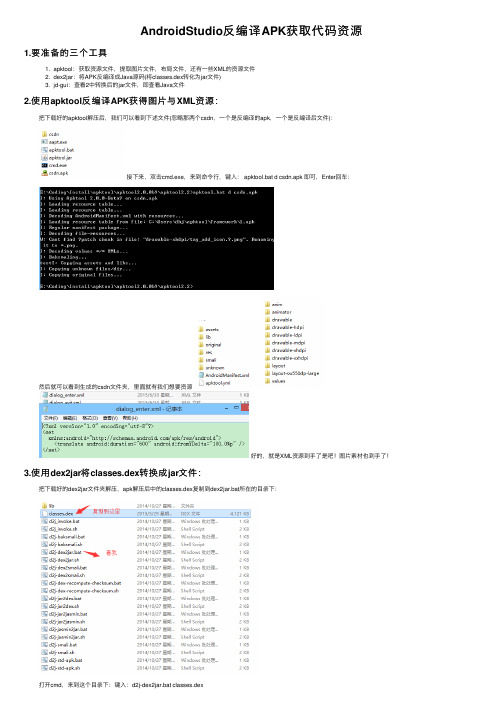
AndroidStudio反编译APK获取代码资源
1.要准备的三个⼯具
1. apktool:获取资源⽂件,提取图⽚⽂件,布局⽂件,还有⼀些XML的资源⽂件
2. dex2jar:将APK反编译成Java源码(将classes.dex转化为jar⽂件)
3. jd-gui:查看2中转换后的jar⽂件,即查看Java⽂件
2.使⽤apktool反编译APK获得图⽚与XML资源:
把下载好的apktool解压后,我们可以看到下述⽂件(忽略那两个csdn,⼀个是反编译的apk,⼀个是反编译后⽂件):
接下来,双击cmd.exe,来到命令⾏,键⼊: apktool.bat d csdn.apk 即可,Enter回车:
然后就可以看到⽣成的csdn⽂件夹,⾥⾯就有我们想要资源
好的,就是XML资源到⼿了是吧!图⽚素材也到⼿了!
3.使⽤dex2jar将classes.dex转换成jar⽂件:
把下载好的dex2jar⽂件夹解压,apk解压后中的classes.dex复制到dex2jar.bat所在的⽬录下:
打开cmd,来到这个⽬录下:键⼊:d2j-dex2jar.bat classes.dex
接着我们可以看到,⽣成了⼀个jar包:
好的,转换完成!
4.使⽤jd-gui查看jar包中的Java代码:
好的,打开jd-gui的⽂件夹
打开后,打开我们3中转换后的jar包,我们可以看见⾥⾯的代码:
csdn的客户端竟然不混淆代码...可能是本着开源的精神吧,给我们学习代码吧!⼀般的话,apk发布都会进⾏混淆,然后进⾏⼀些加密,或者使⽤第三⽅的加密平台,⽤的⽐较多的"爱加密",有兴趣的也⾃⾏百度查看更加详细的介绍!。
Android apk反编译之android APK有效加密方法
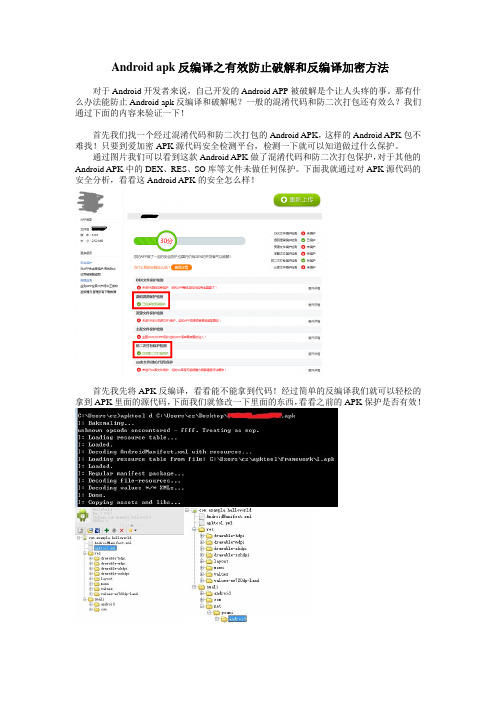
Android apk反编译之有效防止破解和反编译加密方法对于Android开发者来说,自己开发的Android APP被破解是个让人头疼的事。
那有什么办法能防止Android apk反编译和破解呢?一般的混淆代码和防二次打包还有效么?我们通过下面的内容来验证一下!首先我们找一个经过混淆代码和防二次打包的Android APK,这样的Android APK包不难找!只要到爱加密APK源代码安全检测平台,检测一下就可以知道做过什么保护。
通过图片我们可以看到这款Android APK做了混淆代码和防二次打包保护,对于其他的Android APK中的DEX、RES、SO库等文件未做任何保护。
下面我就通过对APK源代码的安全分析,看看这Android APK的安全怎么样!首先我先将APK反编译,看看能不能拿到代码!经过简单的反编译我们就可以轻松的拿到APK里面的源代码,下面我们就修改一下里面的东西,看看之前的APK保护是否有效!1、配置用户权限(重要)2、添加必须组件(重要)完成这2个步骤我们的sdk就已经植入成功了,如图:那么我们怎么解决这款APK做的保护呢?不用着急,我们慢慢来!首先我们发现当登录的时候会提示签名信息不一致,导致不能登录!经过分析发现他是给apk做了签名信息认证,这时我们需要找到他获取签名信息的地方,如下图:到这一步就可以绕过这款APK的二次打包防护了,这样我们就可以登录了!登陆后我们可以看到这款Android APK已被植入广告!这里我要简单介绍一下APK的混淆代码、防二次打包的加密技术是怎么回事!混淆代码:Android APP的源码进行混淆后混淆器将代码中的所有变量、函数、类的名称加密为简短的英文字母代号,在APP被破解后增加破解者对代码的阅读难度。
但是混淆的功效只能运作在APP已经被破解后,而且只是增加破解者的难度时间,对其防止破解的作用意义不是很大。
防二次打包:二次打包是指将APK拆包后重新打包,二次打包必将丢失原有的签名。
Unity3D对apk反编译、重编译、重签名

Unity3D对apk反编译、重编译、重签名⼯具Java环境Apktool(这玩意有些坑爹,不是官⽹最新的就好,找到⼀个好⽤的版本号能少⾮常多坑)ApktoolJarsigner反编译var argList = ProcessHelper.CreateArgumentsContainer();argList.Add("java -jar");argList.Add(ApkToolPath);argList.Add("d");argList.Add(pathToBuildProject);argList.Add("-o");argList.Add(GetDecodeApkFolder(pathToBuildProject));var p = ProcessHelper.Start(ProcessHelper.CreateStartInfo());ProcessHelper.WriteLine(p, ProcessHelper.CreateArguments(argList));var result = p.StandardOutput.ReadToEnd();var error = p.StandardError.ReadToEnd();p.WaitForExit();p.Close();Debug.Log(result);Debug.Log(error);- 反编译之后的图如上(unknown是没有的)- 反编译之后能够做⼀些改动。
通常会改动AndroidMainifest.xml- ⽜逼⼀点的。
能够改动smali,⽐如前⾯提及到的重编译var unsignedApk = GetUnSignedApkPath(pathToBuildProject);FileHelper.DeleteFile(unsignedApk);var argList = ProcessHelper.CreateArgumentsContainer();argList.Add("java -jar");argList.Add(ApkToolPath);argList.Add("b");argList.Add(GetDecodeApkFolder(pathToBuildProject));argList.Add("-o");argList.Add(unsignedApk);var cmd = string.Join(" ", argList.ToArray());var p = ProcessHelper.Start(ProcessHelper.CreateStartInfo());ProcessHelper.WriteLine(p, ProcessHelper.CreateArguments(argList));var result = p.StandardOutput.ReadToEnd();var error = p.StandardError.ReadToEnd();p.WaitForExit();p.Close();Debug.Log(result);Debug.LogError(error);重签名var unsignedApk = GetUnSignedApkPath(pathToBuildProject);var finalApk = GetFinalApkPath(pathToBuildProject);FileHelper.DeleteFile(finalApk);var argList = ProcessHelper.CreateArgumentsContainer();argList.Add("jarsigner");argList.Add("-keystore 路径");argList.Add("-storepass password");argList.Add("-signedjar");argList.Add(finalApk);argList.Add(unsignedApk);argList.Add("别名");var p = ProcessHelper.Start(ProcessHelper.CreateStartInfo());ProcessHelper.WriteLine(p, ProcessHelper.CreateArguments(argList));var result = p.StandardOutput.ReadToEnd();var error = p.StandardError.ReadToEnd();p.WaitForExit();p.Close();Debug.Log(result);Debug.LogError(error);⼀个Keystore能够相应多个Key假设Key的password不⼀样,还得另外输⼊Key的password。
JDK1.6安装详解、环境变量设置、APK应用程序的反编译与编译

JDK1.6安装详解、环境变量设置、APK应用程序的反编译与编译JDK1.6安装详解1.下载JAVA JDK SE 6,下为下载地址之一:/download/jdk6/6u10/promoted/b32/binaries/jdk-6u10-rc2-bin-b32-windows-i 586-p-12_sep_2008.exe2. 进入下载的文件夹并双击安装程序开始安装:单击“接受”。
选择程序功能和安装路径,单击“下一步”。
单击“下一步”安装jre。
单击“完成”。
3. 设置环境变量在系统变量中分别设置JAVA_HOME,CLASSPATH,PATH三环境变量。
JAVA_HOME环境变量设置:右击我的电脑——属性——高级——环境变量——系统变量——新建注意事项:(1)变量值根据java安装目录的不同而不同,最好到安装文件中找到相关文件再复制路径。
变量名:JAVA_HOME变量值:D:\Program Files\Java\jdk 1.6.0_10变量名:CLASSPATH变量值:.;D:\Program Files\Java\jdk1.6.0_10\bin;D:\Program Files\Java\jdk1.6.0_10\lib\tools.jar 变量名:Path变量值:D:\Program Files\Java\jdk1.6.0_10\bin;D:\Program Files\Java\jdk1.6.0_10\jre\bin(是在原有的值上添加)(2)classpath变量是以“.;”开始的!单击确定,退出环境变量设置。
4. 测试安装:测试JAVA是否安装成功,编写测试文件为HelloWorld.java。
文件内容为:1.public class HelloWorld{2.public static void main(String[] args){3.System.out.println("Hello world!");4.}5.}运行cmd注意事项:测试时应将HelloWorld.java所在的路径加入path环境变量。
- 1、下载文档前请自行甄别文档内容的完整性,平台不提供额外的编辑、内容补充、找答案等附加服务。
- 2、"仅部分预览"的文档,不可在线预览部分如存在完整性等问题,可反馈申请退款(可完整预览的文档不适用该条件!)。
- 3、如文档侵犯您的权益,请联系客服反馈,我们会尽快为您处理(人工客服工作时间:9:00-18:30)。
apk反编译步骤2011-02-24 21:17:25标签:apk反编译休闲Android职场原创作品,允许转载,转载时请务必以超链接形式标明文章原始出处、作者信息和本声明。
否则将追究法律责任。
/2400264/499893对于软件开发人员来说,保护代码安全也是比较重要的因素之一,不过目前来说Google Android平台选择了Java Dalvik VM的方式使其程序很容易破解和被修改,首先APK文件其实就是一个MIME为ZIP的压缩包,我们修改ZIP后缀名方式,然后解压缩可以看到内部的文件结构,类似Sun JavaMe的Jar压缩格式一样,不过不同的是Android上的二进制代码被编译成为Dex的字节码,所有的Java文件最终会编译进该文件中去,作为托管代码既然虚拟机可以识别,那么我们就可以很轻松的反编译。
所有的类调用、涉及到的方法都在里面体现到,至于逻辑的执行可以通过实时调试的方法来查看,当然这需要借助一些我们自己编写的跟踪程序。
Google最然在Android Market上设置了权限保护app-private 文件夹的安全,但是最终我们使用修改定值的系统仍然可以获取到需要的文件。
当然了,我们反编译的目的是为了学习。
1. Apk文件:自己准备apk文件。
2. 将xxx.apk扩展名修改为xxx.rar或者xxx.zip,用WinRar解压缩,你可以看到内部文件的结构,类似下图所示:3. 直接打开AndroidManifest.xml会发现是乱码,这里面是二进制字符,需要用AXMLPrinter2.jar(/p/android4me/downloads/list),下载AXMLPrinter2.jar文件,为了方便,这里我把它放到了Android SDK文件夹下面的tools文件夹中)4. 逆向xml文件:把相应的AndroidManifest.xml放到AXMLPrinter2.jar同一目录,进入命令行模式,输入以下命令(注意空格):java -jar AXMLPrinter2.jar AndroidManifest.xml->AndroidManifest.txt5. 然后,打开AndroidManifest.txt,你就可以看到相应内容了,但是对资源的引用:android:label="@7F080000" android:icon="@7F02002A"(这个是编译后对应资源R.java中的值),对一些属性值的设置:android:configChanges="0x000000A0",还有:android:textColor="?android:01010036"android:textColor="?android:01010212",这个还需要查SDK,看到有android 字样,就知道是系统定义的常量,在android sdk Reference android.R.xxx 页面搜索01010036,找到"?android:01010036" 对应"?android:attr/textColorSecondary","?android:01010212"对应"?android:attr/textColorTertiary"6. 在解压缩后的文件夹中,你会发现还有一个classes.dex文件,这是编译后最终生成的dalvik字节码,还需要另外一个工具dex2jar(下载地址:/p/dex2jar/downloads/list),将Android’s .dex format转换成Java’s .cla ss format,下载后解压后有一个dex2jar.bat文件,把你的classes.dex文件拷贝到该目录中,命令行切换到该目录,运行命令dex2jar.bat classes.dex,将会在目录中生成classes.dex.dex2jar.jar文件。
7. 最后,还需要用工具去查看反编译的类,下载JD-GUI工具(绿色无须安装,下载地址:http://java.decompiler.free.fr/?q=jdgui),将jar文件拷贝到GUI文件夹下,运行JD-GUI,打开这个Jar文件,就能看到相应的类了,同样里面有许多很长的数字。
然而,我们发现上述方法对资源文件(drawable、xml等),反编译的不够完美,在一些汉化工具中,用到了apktool,可以从/p/android-apktool/下载(Windows下需要apktool1.x.x.tar.bz2和apktool-install-windows-r04-brut1.tar.bz2两个文件),下载后解压,为了以后方便使用,可以把得到的3个文件都复制到某个文件夹(比如D:\workspace\apktool)下,使用步骤如下:打开命令行窗口,切换到你复制到的目录,或者直接把目录路径添加到环境变量中;1)apktool d X.apk Y反编译X.apk到文件夹Y例如在命令行窗口输入"apktool d E:\game.apk E:\game_out"(不包含引号),就会启动apktool反编译E盘根目录下的game.apk文件,反编译得到的文件放在到E:\game_out\文件夹。
2)apktool b Y从文件夹Y重建为APK,输出到Y\dist\out.apk例如"apktool b E:\game_out",将E:\game_out文件夹下的文件编译成新的apk 文件,新文件会放在E:\game_out\dist\目录下,文件名为out.apk。
其他参数,请输入apktool -help查看,经过反编译后,classes.dex文件被反编译为smali文件夹下的文件;resources.arsc被分解成若干xml文件,放在res文件夹下;apk中原有的xml文件也变转换为可以直接用文本编辑器查看的形式。
其他的文件会被解压到相应的文件夹。
[2楼] [匿名]learnAndroid 回复2011-04-28 11:16:08 这句都写错了,java –java AXMLPrinter2.jarAndroidManifest.xml->AndroidManifest.txt不知楼主有没有试过正确: java -jar AXMLPrinter2.jar AndroidManifest.xml -> AndroidManifest.txt注意空格XP和WIN7搭建Android开发环境步骤详细图解∙∙|∙浏览:2715∙|∙更新:2013-08-03 15:16∙|∙标签:windows7android开始Android开发之前,首先要搭建开发环境,XP和WIN7搭建Android开发环境步骤比较复杂,大家可以按照下面的步骤一步一步按部就班的进行安装。
1.JDK安装:(1)先下载JDK;(2)设置环境变量步骤如下:我的电脑->属性->高级->环境变量->系统变量中添加以下环境变量:JA V A_HOME值为:D:\Program Files\Java\jdk1.6.0_18(你安装JDK的目录)CLASSPATH值:.;%JA V A_HOME%\lib\tools.jar;%JA V A_HOME%\lib\dt.jar;%JA V A_ HOME%\bin;Path: 在开始追加%JA V A_HOME%\bin;NOTE:前面四步设置环境变量对搭建Android开发环境不是必须的,可以跳过。
安装完成之后,可以在检查JDK是否安装成功。
打开cmd窗口,输入java –versio n查看J D K的版本信息。
出现类似下面的画面表示安装成功了:2.Eclipse安装:如果你还么有Eclipse的话,可以去这里下载,下载如下图所示的Eclipse IDE for Ja v a D e v e l o p e r s(92M)的w i n32b i t版:解压之后即可使用。
3.Android SDK安装:在Android Developers下载android-sdk_r05-windows.zip,下载完成后解压到任意路径。
运行SDK Setup.exe,点击Available Packages。
如果没有出现可安装的包,请点击Settings,选中Misc中的"Force https://..."这项,再点击Available Packages 。
选择希望安装的SDK及其文档或者其它包,点击Installation Selected、Accept All、Install Accepted,开始下载安装所选包在用户变量中新建PATH值为:Android SD K中的tools绝对路径(本机为D:\AndroidDevelop\android-sdk-windows\tools)。
“确定”后,重新启动计算机。
重启计算机以后,进入cmd命令窗口,检查SDK是不是安装成功。
运行a n d r o i d–h如果有类似以下的输出,表明安装成功:4.ADT安装:打开Eclipse IDE,进入菜单中的"Help" -> "Install New Software"点击Add...按钮,弹出对话框要求输入Name和Location:Name自己随便取,Locati o n输入d l-s s l.g o o g l e.c o m/a n d r o i d/e c l i p s e。
如下图所示:确定返回后,在work with后的下拉列表中选择我们刚才添加的ADT,我们会看到下面出有Developer Tools,展开它会有Android DDMS和Android Development Tool,勾选他们。
如下图所示:然后就是按提示一步一步next。
完成之后:选择Window > Preferences...在左边的面板选择Android,然后在右侧点击Browse...并选中SDK路径,本机为:D:\AndroidDevelop\android-sdk-windows点击Apply、OK。
配置完成。
5.创建AVD为使Android应用程序可以在模拟器上运行,必须创建A VD。
1、在Eclipse中。
选择Windows > Android SDK and AVD Manager2、点击左侧面板的Virtual Devices,再右侧点击New3、填入Name,选择Target的API,SD Card大小任意,Skin随便选,Hardware目前保持默认值4、点击Create A VD即可完成创建A VD注意:如果你点击左侧面板的Virtual Devices,再右侧点击New ,而target下拉列表没有可选项时,这时候你:点击左侧面板的Available Packages,在右侧勾选,如下图所示:然后点击Install Selected按钮,接下来就是按提示做就行了要做这两步,原因是在1.3、Android SDK安装中没有安装一些必要的可用包(Ava ilable Packages)Android SDK安装:EclipseJDK安装。
